スマートフォン OPPO Reno5A です。古いです。
信じられないことに、今までロック画面解除に使うパスコードの設定をしていませんでした。操作するたびにパスコードの入力なんて・・・と思っていたのでした。
実施したきっかけは、保有している証券口座へのログイン方式が、スマホアプリを使ったワンタイムパスワード設定となり、そのアプリ設定にスマホのパスコードを入力する必要があるからでした。
そのようなわけで、ようやくパスコード設定に踏み込むことになりました。
これを読んでおられる皆さんは既に設定済みで、今頃何をやっておるのだと呆れておられると思いますが、自分の記録ということで、記事にしておきます。
ではいきます。
「設定」で、パスワードとセキュリティ を選択。
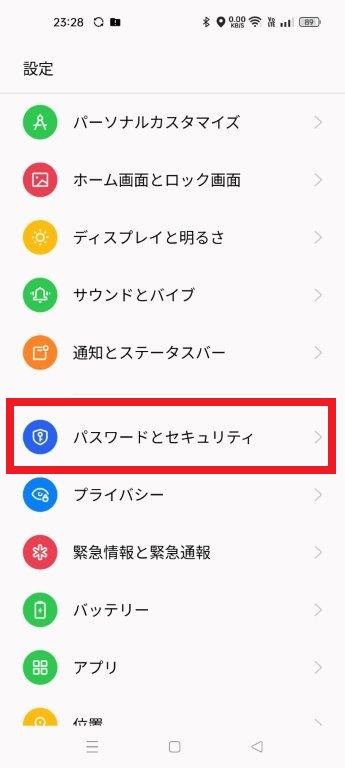
セキュリティ設定は4種類ありました。
・パスワード
・指紋
・顔
・プライバシーパスワード (特定のファイルやアプリを保護するためのセキュリティ機能。今回は設定しませんでした)
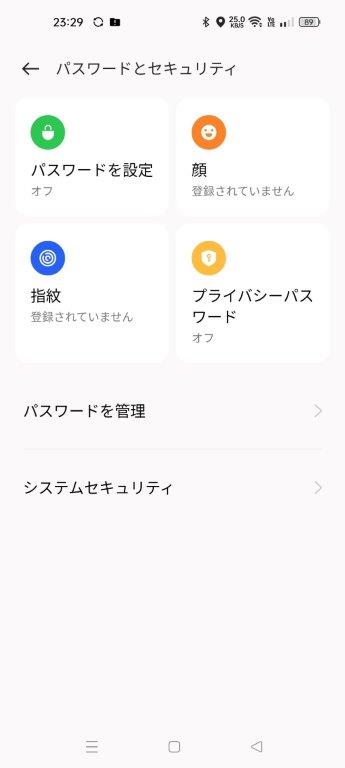
先ずパスワードの設定です。

6桁の数字を使うことにしました。
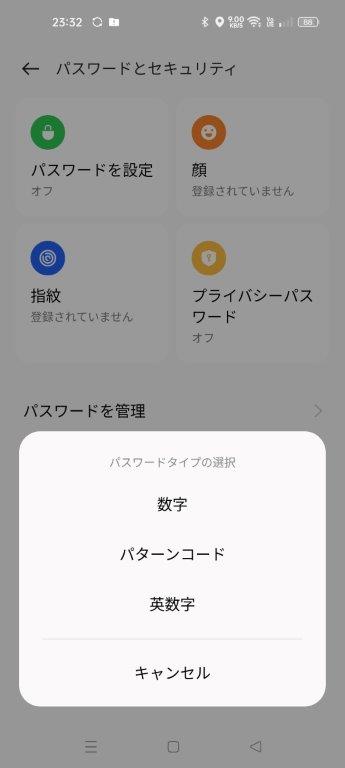
次は指紋。スマホ背面の指紋スキャナに何度か指を付けたり離したりしました。
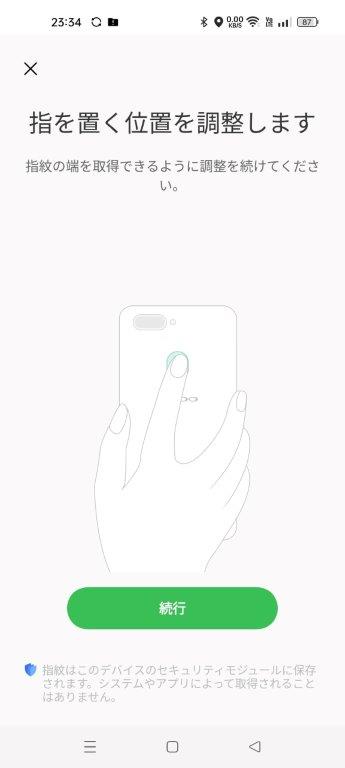
完了です。
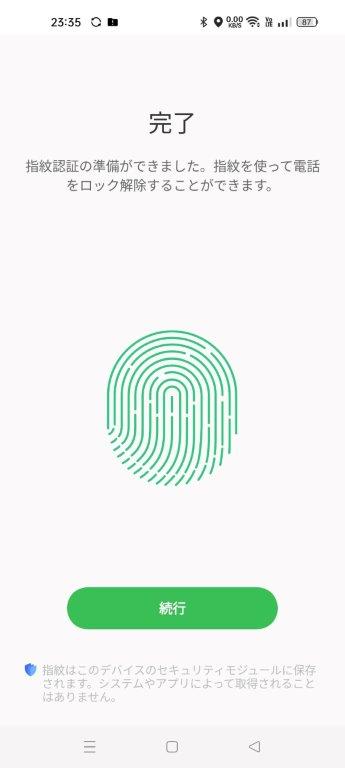
最後に「顔」の登録。
これは特に何もせずスマホを見ていれば、前面のカメラで自分の顔を覚えてくれます。
念のため、メガネは外した状態で設定しました。
では使ってみましょう。ということで一度画面をオフにして、再度オン。
しかし何度やっても、時間をおいても、パスコードの入力をせずに使えてしまいます。
セキュリティ設定をする前と変わり無し。どういうこと?
実はカメラが顔を自動認識しているのだということがしばらくしてわかりました。
カメラを隠して起動するとロックがかかったままになりました。
カメラから手を離すと即座にロック解除。メガネをかけていても認識してくれます。
その後、顔を隠して、パスコードを入力したり、指紋認証も試してみました。指紋認証は、指をスライドさせるのがうまくいかず、毎回何度かやり直しになります。
パスコードは忘れないように、スマホの裏面にマスキングテープを貼って番号をメモしておきました(嘘です)
便利で手軽なセキュリティ設定。安全性が高まりました。もっと早くにやっておくべきでした。